
Chiunque abbia a che fare con le e-mail sa che l'elaborazione delle e-mail richiede una connessione Internet attiva. Una connessione internet fasulla 10 suggerimenti per lavorare in modo intelligente quando si ottiene una connessione Internet lenta 10 suggerimenti per lavorare in modo intelligente quando si ha una connessione Internet lenta Si pensa che sia il tipo di cosa che succede ad altre persone, ma a volte, si verificano calamità noi. Sì, un giorno, avremo tutti a che fare con una connessione internet lenta. Leggi di più potrebbe lasciarti limitato o addirittura nessun accesso alle tue e-mail. E se potessi configurare Gmail offline e accedere a tutte le tue email senza Internet?
Sarebbe un vero vantaggio, specialmente quando viaggi o prendi un volo. Fortunatamente, se usi Gmail, sei fortunato. Oggi vediamo come è possibile impostare e utilizzare Gmail offline.
Leggere questo prima di iniziare
Come avrai intuito, Gmail Offline può essere utilizzato solo con Google Chrome. Non dovresti mai configurarlo su computer pubblici o condivisi poiché le e-mail sono archiviate nella memoria del tuo browser. Per qualche motivo, se necessario, ricorda di eliminare l'app quando hai finito come spiegato in una sezione successiva.
Ovviamente, è necessario disporre di una connessione Internet funzionante per configurarlo prima di poterlo utilizzare offline. Dopo averlo configurato, puoi sfogliare le tue email, cercare, archiviare o eliminarle. Puoi anche comporre e-mail e accodarli e verranno inviati non appena sarà disponibile una connessione Internet.
Ora che conosci le basi, ecco come puoi iniziare.
Come iniziare a utilizzare Gmail offline
Ottieni l'app offline di Gmail
Apri l'app Gmail Offline nel Chrome Web Store. Fai clic su Aggiungi a Chrome> Aggiungi app . Quindi, digita chrome: // apps nella barra degli indirizzi e premi invio. Trova e apri Gmail Offline .
Abilita Gmail Offline
La prima volta che apri l'app, ti verrà chiesto di consentire la posta offline come mostrato di seguito.
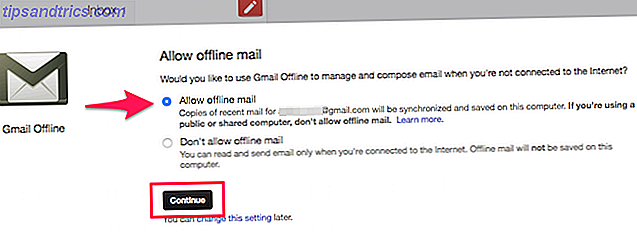
Seleziona Consenti posta offline e fai clic su Continua . Ora inizierà a sincronizzare le tue e-mail per l'utilizzo offline.
Configura Gmail offline
Per impostazione predefinita, le e-mail della settimana passata vengono sincronizzate. Se desideri sincronizzare le email precedenti, fai clic sull'icona Impostazioni a forma di ingranaggio nella parte superiore destra dello schermo. È possibile scegliere di scaricare le e-mail della settimana passata, 2 settimane o un mese . Fai clic su Applica per salvare le modifiche.

Nello stesso riquadro delle impostazioni, è possibile scegliere di impostare un risponditore per le vacanze Come impostare un risponditore di e-mail fuori ufficio prima di partire per un viaggio Come impostare un risponditore di e-mail fuori ufficio prima di partire per un viaggio ti piace andare in vacanza sapendo che non devi controllare la tua email? Se non puoi fare affidamento su un assistente mentre sei assente, passa a autorisponditori in Gmail. Leggi di più . È un messaggio di risposta automatica che puoi inviare come risposta a qualsiasi email in arrivo. Questo ti consente di avvisare le persone che sei attualmente lontano da Internet Fai una pausa da Internet - Ti ringrazierai dopo [Opinione] Fai una pausa da Internet - Ti ringrazierai dopo [Opinione] Oh, Internet. Una delle invenzioni più rivoluzionarie del secolo scorso, forse anche in tutta la storia umana. Mai prima d'ora tutto è stato così disponibile in così poco sforzo per un così basso ... Leggi di più e potrebbe volerci un po 'per tornare da loro.
Poiché utilizzi Gmail Offline, ci sono buone possibilità che tu non abbia accesso a Internet. In tal caso, è una buona idea impostare Vacation Responder. Ecco come lo fai:
- Attiva o disattiva l'interruttore del risponditore automatico delle vacanze in posizione ON.
- Specificare una data di inizio e una data di fine . Il messaggio di risposta automatica verrà inviato come risposta alle e-mail in arrivo automaticamente durante questo periodo.
- Inserisci un oggetto e un messaggio .
- Abilita Invia solo una risposta alle persone nei miei Contatti .
- Fare clic su Applica per salvare le modifiche.

Come accedere e utilizzare Gmail offline
Per aprire l'app Gmail Offline, digita chrome: // apps nella barra degli indirizzi. Trova e fai clic su Gmail Offline . In alternativa, puoi trascinare l'icona sulla barra dei segnalibri per vincolarla per un accesso più rapido. (Ricorda di mantenere la barra dei segnalibri di Chrome organizzata in 3 passaggi per una barra dei segnalibri di Chrome organizzata e semplicistica 3 passaggi per una barra dei segnalibri organizzata e semplicistica di Chrome Chi non ama i segnalibri? La promessa di ricordare un sito Web interessante e visitarlo più tardi quando avrai più tempo per goderselo. L'impresa sarebbe più facile se non avessi messo tra le centinaia di segnalibri ... Leggi di più, però!)
L'interfaccia dell'app Gmail Offline si basa sull'interfaccia tablet di Gmail. L'interfaccia presenta una configurazione a doppio pannello. Il riquadro sinistro elenca tutte le email in arrivo. Per accedere ad altre cartelle, fare clic sul pulsante del menu (tre linee orizzontali) in alto a sinistra. Qui puoi controllare Posta inviata, Bozze, Cestino, Spam o filtrare le tue email utilizzando Labels 4 Filtri Smart Gmail che ti aiutano a gestire troppe e-mail 4 Smart Gmail Filters che ti aiutano a gestire troppe email Decluttering e organizzazione della tua casella di posta Gmail è un lavoro quotidiano. C'è un modo più intelligente per farlo. Crea quattro tipi base di filtri in Gmail per ordinare automaticamente le tue email. Leggi di più .

Per cercare le tue e-mail, digita semplicemente la query di ricerca nella barra di ricerca e premi Invio. L'app Gmail Offline elimina molte funzionalità di Gmail, ma per fortuna puoi ancora utilizzare gli operatori di ricerca avanzati di Gmail 5 Operatori di ricerca di Gmail avanzati Dovresti sapere 5 Operatori di ricerca avanzata di Gmail che dovresti sapere Gmail è un client di webmail ingegnoso con molte funzioni fantastiche. Essendo un servizio di Google, uno dei suoi punti di forza è ovviamente la ricerca. E questo è esattamente il modo in cui Google ha rivoluzionato la posta elettronica. In Gmail non hai davvero ... Leggi altro per restringere la ricerca.

Per comporre una nuova email, fai clic sull'icona Red Compose . Dopo aver digitato il messaggio e inserito l'indirizzo email del destinatario, premi Invia . Il messaggio dovrebbe ora essere messo in coda nella cartella Posta in uscita . L'email verrà inviata non appena il computer sarà connesso a Internet.

Nel riquadro destro viene visualizzato il contenuto del messaggio selezionato nel riquadro di sinistra. Per rispondere o inoltrare un messaggio, scorrere fino alla fine del messaggio. Qui, fai clic su Rispondi per rispondere al mittente o fai clic su Inoltra per inoltrare l'email.

Puoi archiviare o eliminare una particolare e-mail usando i pulsanti nella barra superiore. Per visualizzare ulteriori opzioni, fai clic sulla piccola icona a forma di freccia in basso accanto al pulsante Elimina. Qui puoi scegliere di spostare l'email in una cartella, assegnare un'etichetta, disattivare l'audio, segnalare lo spam, ecc.

Se desideri elaborare più email contemporaneamente, seleziona le email utilizzando la casella di controllo accanto a esse. Fai clic su Archivia o Elimina . Qualsiasi azione eseguita verrà sincronizzata con Gmail quando il tuo computer si connetterà a Internet.

Come eliminare Gmail offline
La rimozione dell'app Gmail Offline da Chrome è una procedura in due passaggi. Il primo passo è rimuovere tutti i dati memorizzati localmente. Per fare ciò, fai clic sul pulsante del menu (tre punti verticali) in Chrome. Clicca su Impostazioni .
Scorri fino in fondo e fai clic su Avanzate . Vai a Impostazioni contenuti> Cookie> Visualizza tutti i cookie e i dati del sito> Rimuovi tutto . Apparirà una finestra di dialogo di conferma. Fai clic su Cancella tutto per confermare.

Ora che hai cancellato i dati salvati, puoi procedere all'eliminazione dell'app Gmail Offline. Per fare ciò, digita chrome: // apps nella barra degli indirizzi. Fai clic con il pulsante destro del mouse su Gmail Offline e fai clic su Rimuovi da Chrome .

Limitazioni di Gmail offline
Uno svantaggio evidente è che Gmail Offline richiede che Google Chrome funzioni. Mentre Chrome potrebbe essere la scelta della maggior parte degli utenti, ci sono molti grandi browser là fuori Quale browser è il migliore? Edge vs. Chrome vs Opera vs Firefox Quale browser è il migliore? Edge vs Chrome vs Opera vs Firefox Il browser che stai utilizzando in questo momento potrebbe non essere il migliore per te. L'arena del browser cambia così frequentemente che le tue conclusioni dei confronti fatte l'anno scorso potrebbero essere completamente sbagliate quest'anno. Leggi di più .
Inoltre, Chrome deve essere sempre aperto per sincronizzare tutte le email. Non è un segreto che Chrome possa gravare pesantemente sulle risorse di sistema disponibili, specialmente su un Mac 10 Motivi che non dovresti utilizzare Chrome su MacBook 10 Motivi che non dovresti usare Chrome su MacBook Chrome è, per molte persone, la prima cosa installato su un nuovo Macbook. Ha un senso: ai suoi primi tempi Chrome ha guadagnato la reputazione di essere leggero e veloce. Leggi di più .
Forse un'alternativa che gli utenti non Chrome possono utilizzare per navigare su Gmail offline consiste nell'impostare un client di posta elettronica per l'utilizzo di Gmail. I client di posta elettronica desktop possono scaricare le e-mail localmente, consentendoti di agire su di esse mentre sei offline. Se stai cercando alcuni fantastici client di posta elettronica, ecco la nostra lista dei migliori client di posta elettronica desktop 5 dei migliori client di posta elettronica per desktop che non costano un centesimo dei migliori client di posta elettronica desktop che non costano un centesimo Hai bisogno di un desktop client di posta elettronica per gestire la posta in arrivo? Ti mostriamo i migliori client di posta elettronica desktop che puoi ottenere gratuitamente. Leggi di più .
Gmail Offline è una versione ridotta di Gmail "quindi non ha tutte le sue funzionalità. La dimensione massima degli allegati per un singolo allegato è di soli 5 MB rispetto ai 25 MB dell'interfaccia standard di Gmail. Tuttavia, è possibile allegare più allegati fino a 25 MB in un singolo messaggio. Scorciatoie da tastiera in Gmail Le scorciatoie da tastiera Gmail più utili Tutti dovrebbero conoscere le scorciatoie da tastiera Gmail più utili che tutti dovrebbero sapere Il modo più semplice per aumentare la produttività di Gmail è iniziare a utilizzare le scorciatoie da tastiera per le attività più comuni. Leggi altro può aiutarti a navigare più velocemente, ma la versione offline non li supporta. Inoltre, ti perdi alcune funzioni essenziali di Gmail Lab 7 Funzionalità essenziali di Gmail Lab per aumentare l'efficienza della tua posta elettronica 7 Funzionalità essenziali di Gmail Lab per aumentare l'efficienza della tua posta elettronica Gmail Labs offre alcune funzionalità sperimentali davvero straordinarie che possono aiutarti ad aumentare la produttività della posta elettronica. Maggiori informazioni che possono aiutarti ad aumentare la produttività.
Senza internet? Nessun problema
Sebbene il set di funzionalità di Gmail Offline sia certamente limitato, fa una cosa davvero bene: consente agli utenti di gestire i propri messaggi Gmail offline. Che tu sia in volo o che tu sia in una spiaggia senza internet, puoi sempre gestire le tue e-mail e risparmiare tempo.
Hai configurato Gmail Offline? Com'è stata la tua esperienza? Condividi i tuoi pensieri con noi nei commenti qui sotto.
Immagine di credito: grinvalds / Depositphotos



